안녕하세요. 그 남자입니다. 오늘은 많은 분들이 사용하는 RPDF 다운로드 방법과 사용 방법에 대해서 이야기를 나눠보도록 하겠습니다. 그리고 PDF 파일을 JPG 또는 JPEG와 같은 사진 파일로 변환하는 방법까지 알아보려고 합니다. 생각보다 어렵지 않고 가볍기 때문에 설치해서 유용하게 사용해 보면 더 쾌적하게 사용할 수 있지 않을까 생각합니다.
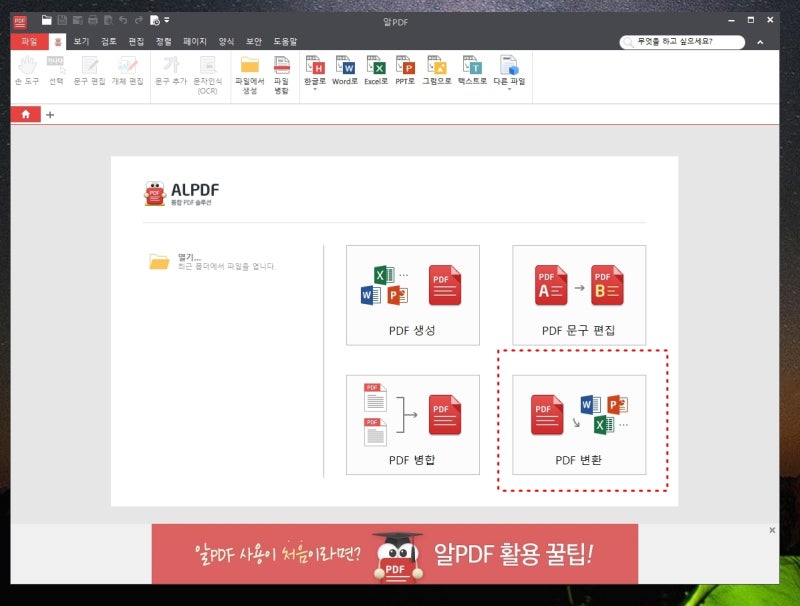
1. 먼저 ‘알툴즈’라고 검색해주세요.
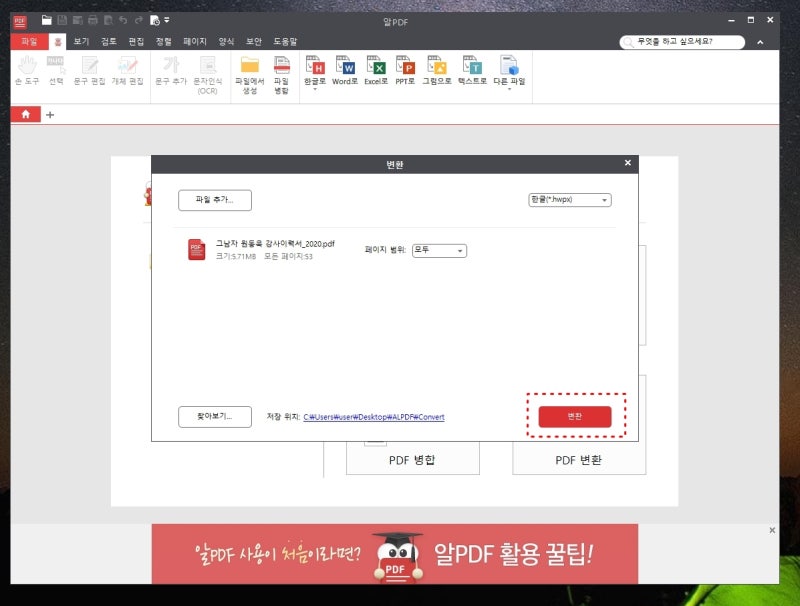
2. 공식 홈페이지가 뜨는데 하단에 보시면 RPDF라고 나옵니다. 이를 눌러주세요.
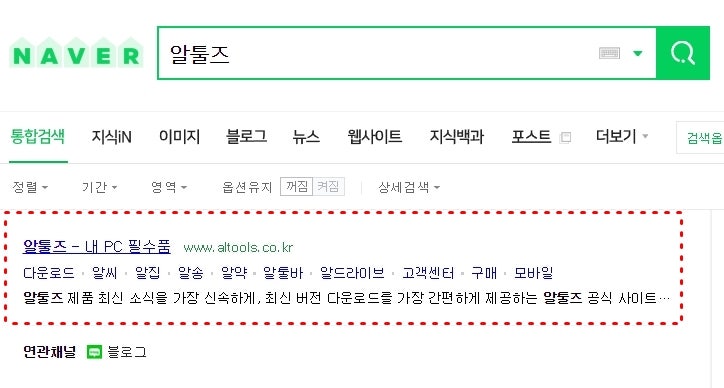
3. 그러면 이렇게 설치할 수 있는 RPDF 프로그램이 다운로드 됩니다. 이것을 이용하면 pdf를 jpg로 변환 가능한 요소입니다.
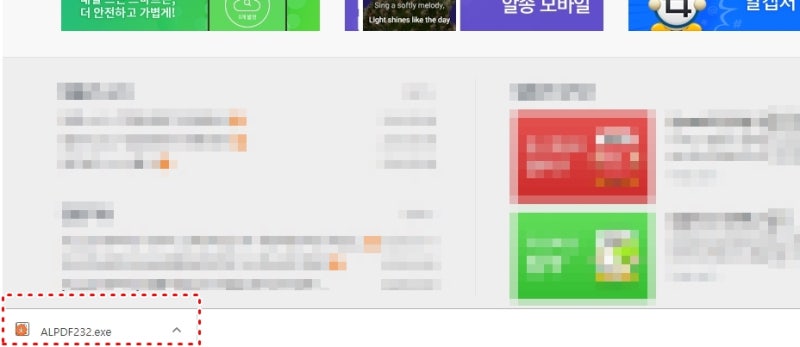
4. 그럼 ALPDF를 설치해야 합니다. 동의를 눌러 주세요

5. 다음 화면의 「설치 시작」이라고 하는 화면을 눌러 주세요. 혹시 안되시는 분들은 용량이 부족한지도 체크해주세요.
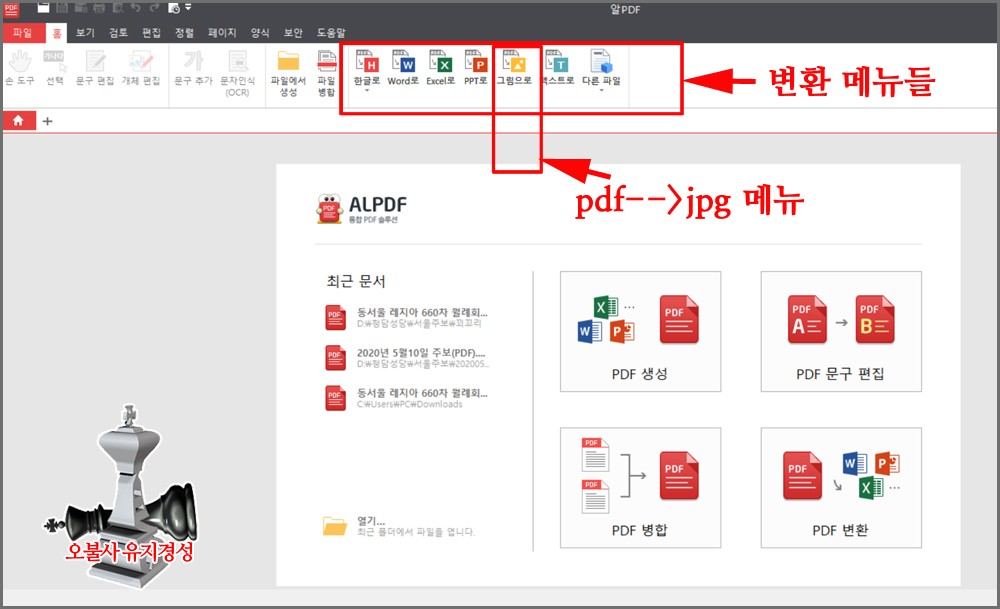
6. 아래를 자세히 보시면 체크가 되어 있는데, 죄송하지만 이것을 풀어주세요. 그렇지 않으면 이것저것 깔리거든요. pdf파일 jpg변환은 정말 어렵죠.(눈물)과정이 생각보다 이것저것 해야겠네요.

7. 이렇게 RPDF를 다운로드하고 설치하면 모든 프로세스가 종료됩니다.
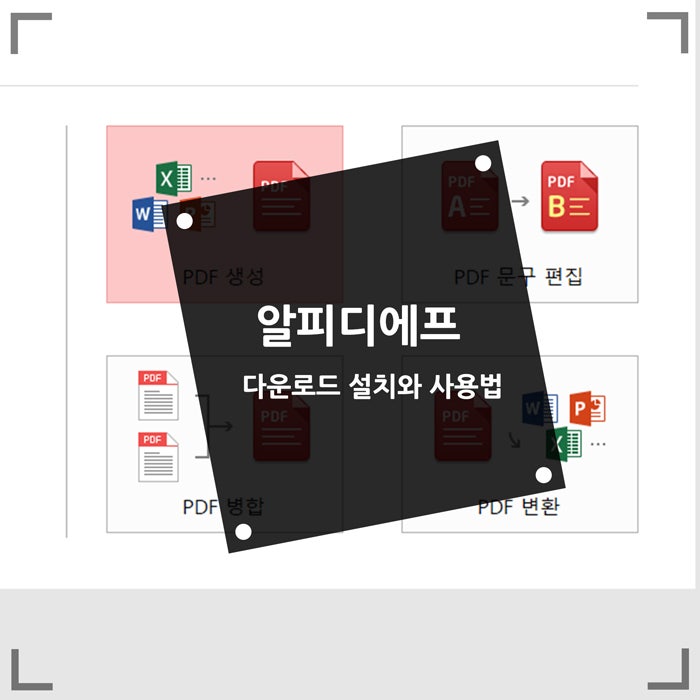
8. 여기서도 체크를 빼주세요.
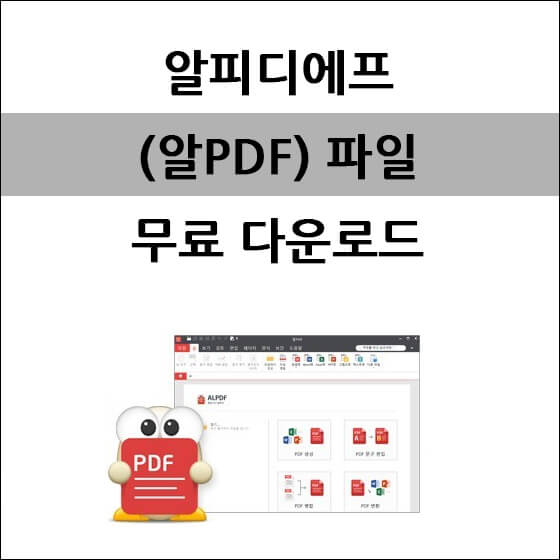
9. 그럼 설치되어 있는 RPDF 파일을 실행해 주세요.ALPDF 메뉴를 보시면 알겠지만 다양한 변환이 가능합니다. HWP, WORD까지 가능합니다. 사진파일 역시 JPG, JPEG, PNG까지 가능한 부분입니다. 사용법은 어렵지 않으니 알아두면 좋겠지만, 이 내용은 제가 나중에 자세히 다루어 보겠습니다. 따라해보면 쉽게 할 수 있기 때문에 어렵지도 않고 사용법 자체가 어렵지 않기 때문입니다.
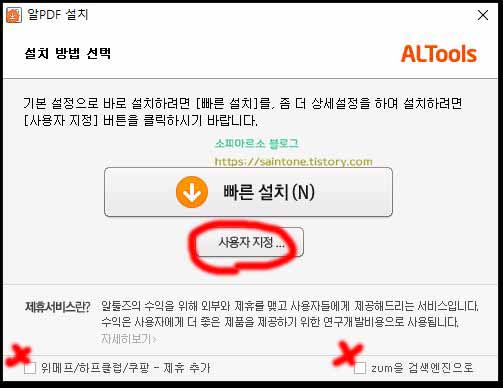
PDF JPG 변환 방법은 매우 간단합니다. 먼저 변환하고 싶은 PDF 파일을 드래그 앤 드롭해서 넣어주세요.

그러면 이렇게 첨부된 것들을 볼 수 있습니다. 오른쪽 상단 메뉴를 열어보시면 다양한 파일 형식이 나옵니다. HWP도 있고 WORD도 있고 엑셀(EXCEL)도 있고 BMP나 JPGM, PNG까지 있습니다. 이것들은 모두 변환 가능한 요소입니다. RPDF 다운로드만 하면 이 모든 것을 바꿀 수 있다는 부분에서 효율적인 프로그램이 아닐까 싶기도 합니다.
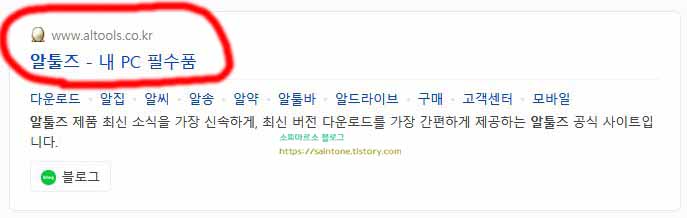
그리고 변환 누르시면 바로 진행하겠습니다. 사실 설치까지가 어렵지만 방법만 알면 아주 간단한 부분입니다.

시간은 그렇게 오래 걸리지 않아요. pdf to jpg 변환하고자 하는 파일의 페이지 수량에 따라 조금 다릅니다.

그리고 결과는 데스크톱을 보면 이렇게 ALPDF로 되어 있습니다. 이거 누르시고 들어가시면 됩니다.그러면 이렇게 완성된 결과를 볼 수 있습니다. RPDF를 이용하면 정말 편리할 것 같아요. 한번 사용해보시면 좋을 것 같아요. 그럼 유용한 정보가 되었기를 바라며 저는 이상으로 마치겠습니다. 감사합니다。#알pdf #알피디에프 #alpdf #알pdf다운로드 #pdfjpg변환 #pdf파일jpg변환 #jpg변환#알pdf #알피디에프 #alpdf #알pdf다운로드 #pdfjpg변환 #pdf파일jpg변환 #jpg변환